реклама
Първоначално Instagram направи име за себе си със своите филтри Как работят филтрите в Instagram и можете ли да кажете разликата?Тук ще намерите всичко, което трябва да знаете за това, което прави всеки филтър в Instagram, за какво се използва най-добре и няколко страхотни примера, които трябва да разгледате. Прочетете още , но е много далеч от ранните си дни. Социалната мрежа продължава да добавя нови функции, а някои от последните изглеждат страхотно познати.
Нека да разгледаме 10 от най-новите функции на Instagram и да видим дали те напомнят на друго приложение за споделяне на снимки.
1. Филтри за лице
Лицевите филтри е най-новата функция в Instagram Stories. Точно както в Snapchat, тези филтри прилагат goofy ефекти върху лицето ви. Дали Instagram го е копирал или не, не е проблем за потребителите като вас и мен. Важното е само колко добре работи.
Филтри за лице в Instagram се изпълняват перфектно. Дори и в Stories, той работи в селфи режим и в идеалния случай се нуждаете от добра предна камера. Докато камерата може да проследява лицето ви, филтърът ще се движи в реално време.
За да видите филтрите си за лице, започнете нова история, преминете към режим на селфи и докоснете иконата на лицето до бутона на камерата. Прегледайте различните филтри, за да ги проверите.
2-3. Rewind и Hashtag
Rewind и Hashtag са другите нови функции и отново, те са достъпни само в новите Instagram Stories Как да използваме Instagram Истории ефективно: Основи, съвети и триковеInstagram Stories е ролята на гиганта за споделяне на снимки от Snapchat. Целта е да добавите нов слой забавление към вашите изображения и видеоклипове. Ето всичко, което трябва да знаете. Прочетете още . Надяваме се, че те ще влязат в редовен режим достатъчно скоро, но няма гаранция.
Запишете нещо както обикновено, след което прекарайте пръст в „режимите“ в Stories. За щастие, нито Rewind, нито Hashtag са ограничени до селфи камерата. Ще намерите Rewind и Hashtag след Boomerang.
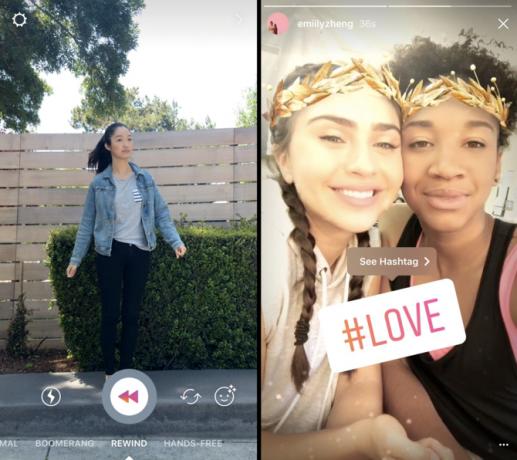
Пренавиването назад, както подсказва името, възпроизвежда всяко видео в обратен ред. Hashtag ви позволява да добавите нов стикер към всяка Story и да въведете хештег в него. След това вашата история се маркира с този хештаг. Не претоварвайте Историята с множество стикери - използвайте само най-добрия хештег Как да намерите най-добрите хештагове в Instagram за повече харесвания и последователиHashtags са съществена част от Instagram. Ако имате нужда от помощ, за да започнете, ето как да намерите най-добрите хештагове в Instagram. Прочетете още .
4. Новата четка за гуми
Instagram Stories също добави нова четка: гумата. Това е още един творчески инструмент за редактиране на изображения.
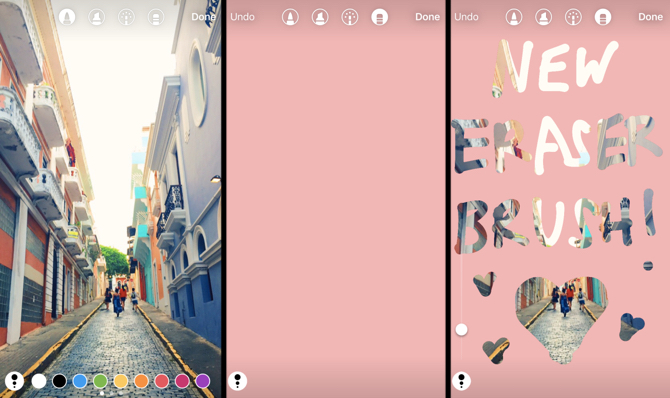
Направете снимка в Stories и използвайте останалите четки, за да добавите всичко, което искате. Докоснете четката за гума и изтрийте само частите, които искате. Може да е готин начин да подчертаете нещо, като потъмните всички останали части на изображението.
5. Запазване или отметка
Когато попаднете на снимка, която ви харесва, можете да я запазите за по-късно. Instagram вече има отметки и в много отношения това е като по-добра версия на Pinterest.
Можете да запазите всяко изображение с едно докосване на бутона на отметката, намиращо се в долния десен ъгъл под изображение или видео. Но готината част е, че можете да правите „колекции“, както сте свикнали на Pinterest.
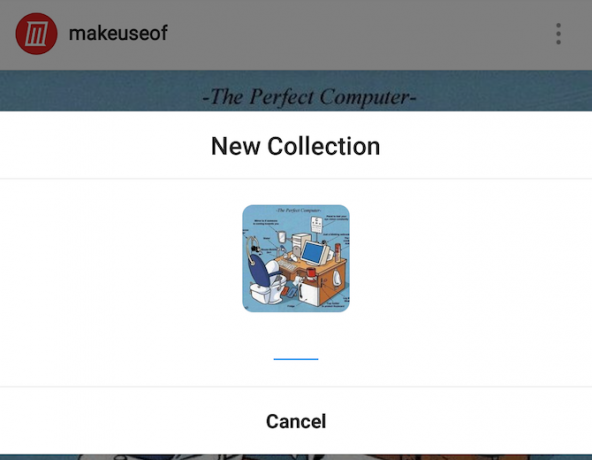
Докоснете и задръжте бутона за отметка, за да добавите публикацията към колекция или да създадете нова колекция за снимки като нея. Това е едно от най-добрите решения за отметки, които съм виждал.
6. Добавете няколко снимки
Една снимка струва хиляда думи, но понякога се нуждаете от серия изображения, за да разкажете история. Instagram сега ви позволява да добавяте няколко изображения към една публикация.
За да направите това, започнете с качване на изображение от галерия или ролка на камерата. След като го изберете, докоснете бутона „множество изображения“. Можете да добавите до 10 изображения или видеоклипове. Докоснете стрелката „Напред“, за да добавите филтри или да пренаредите реда на изображенията.
Има две ползи за това. Първо, вече не спамте последователите си с поредица от изображения на тяхната времева линия. И второ, вече не е нужно да използвате приложението Layouts for Instagram, за да създавате колажи. Колкото и добро да е това приложение, това не е идеалният начин да разкажете приказка.
7. Използвайте Instagram офлайн
Потребители на Android, приложението ви в Instagram има нещо, което приложението iPhone няма: офлайн режим. Все още не е разгърнат до всички Android, но ако имате смартфон с Android 7.0 Nougat, той трябва да работи до сега.
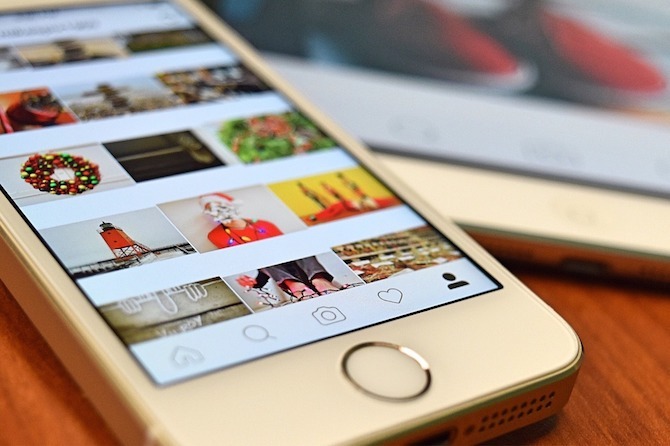
Офлайн режимът на Instagram означава, че можете да правите снимки и да ги редактирате, а те ще бъдат публикувани автоматично следващия път, когато отидете онлайн.
Можете също да взаимодействате със своята времева линия, докато сте офлайн. Харесайте изображение или коментар на публикация и всичко това ще се актуализира, когато сте онлайн.
8. Instagram Windows Desktop App
Дълго време потребителите на Windows и Mac трябваше да се справят трети клиенти на Instagram 5 невероятни Инстаграм Инстаграм (Клиенти за настолни клиенти на Windows и Mac)Instagram все още не е направило настолно приложение. Но няма да го пропуснете с тези пет инструмента. От работещи настолни приложения до инструменти, които улесняват хеширането, тук има по нещо за всеки. Прочетете още . Социалната мрежа най-накрая пусна официално приложение за Windows 10, което работи както на телефони, така и на настолни компютри.
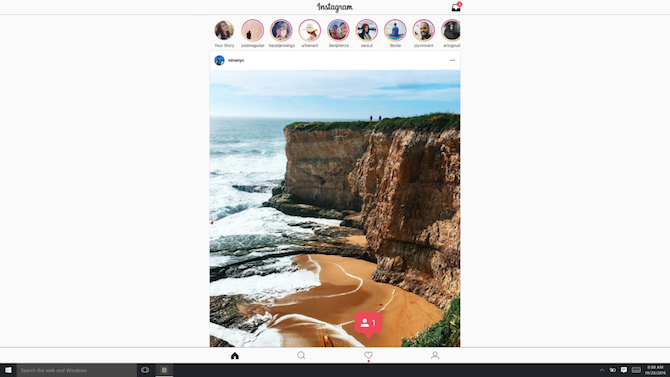
Но лоши новини, хора. Все още не можете да качвате изображения от настолното приложение. Можете да разглеждате емисията си, да коментирате и харесвате снимки и дори да изпращате директни съобщения до приятели. Но как смеете да искате да качвате снимки в социална мрежа за споделяне на снимки? Дори сега изглежда, че най-добрият залог е обмислящият сайт за хакове Gramblr качвайте снимки в Instagram от десктоп Как да качвате снимки в акаунта си в Instagram без телефонНе ви трябва смартфон, за да качвате съдържание в Instagram. Ето пет страхотни решения, за които може би не знаете. Прочетете още .
Изтегли — Instagram за Windows 10 (Безплатно)
9. Двуфакторна автентификация
Instagram има много ваши данни, така че не позволявайте на никой друг да получи достъп до него лесно. Двуфакторната автентификация (2FA) е един от основните протоколи за сигурност, който се използва за всяка услуга. И Instagram сега го поддържа, така че го включете.
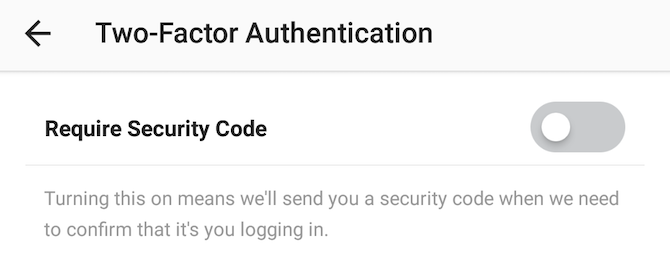
В приложението отидете на Твоят профил > Меню > Двуфакторна автентификация > Изисквайте код за сигурност и завъртете превключвателя, за да го включите (той ще стане син). Ще трябва да свържете акаунта си с телефонния си номер, след което ще получите код, за да активирате достъпа.
Ето още малко на какво е 2FA и защо трябва да го използвате Какво е двуфакторно удостоверяване и защо трябва да го използватеДвуфакторното удостоверяване (2FA) е метод за защита, който изисква два различни начина за доказване на вашата идентичност. Често се използва в ежедневието. Например плащането с кредитна карта изисква не само картата, ... Прочетете още . Мислете за това като вратар, който да възпира някой да получи достъп до вашия акаунт.
10. Самоунищожаващи се съобщения
В постоянния си стремеж да замени Snapchat, Instagram добави и начин за изпращане на самоунищожаващи се съобщения до приятели. е това, което направи Snapchat толкова популярен 7 причини Snapchat е любимата социална мрежа на тийнейджъраПоследната мания сред бъдещите възрастни е тайната услуга за споделяне на снимки Snapchat. Защо ги обичат? Прочетете още на първо място.
Отидете на Директни съобщения в Instagram и докоснете синия бутон на камерата в долната част. Само синята камера изпраща изчезващи съобщения, обикновената сива камера (до името на който и да е човек) ще изпраща постоянни снимки.
Един от начините, по които хората изневеряват с изчезващи изображения, е като правят екранни снимки. Instagram ще следи за това и ще ви уведомява, ако получателят направи екранна снимка на изчезващия ви чат.
Instagram vs. Snapchat
Instagram продължава да копира Snapchat, а Snapchat продължава да копира Instagram. Двете приложения вече са почти клонинги. И никой от двамата не изглежда, че скоро ще спре.
Някои функции, като да видиш кой те следи Кой ме следи в Instagram? Ето как да разберетеНаистина ли можете да видите кой ви следи в Instagram? Не е лесно, но има начин. Прочетете още , все още никъде не се виждат. Но е хубаво да видите още функции, които се добавят към Instagram. Използвате ли Instagram или Snapchat? Или може би и двете? Какво харесваш в едното повече от другото?
Михир Паткар пише за технологията и производителността, когато не се препитва да гледа повторно.


